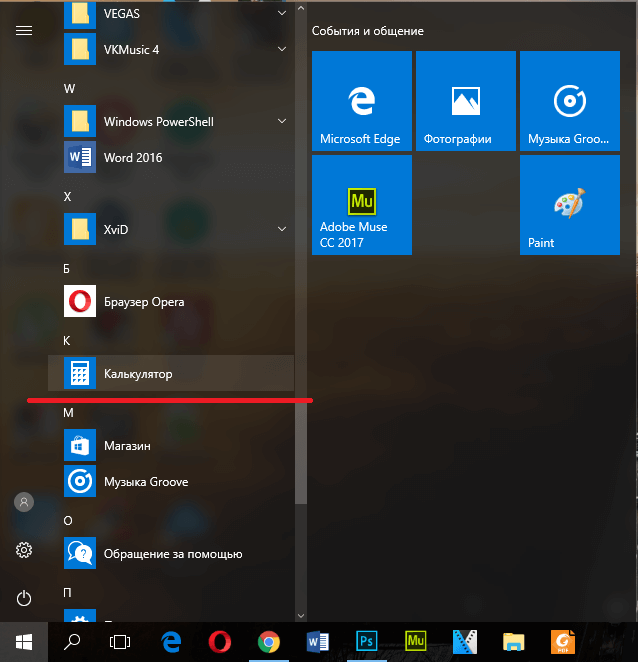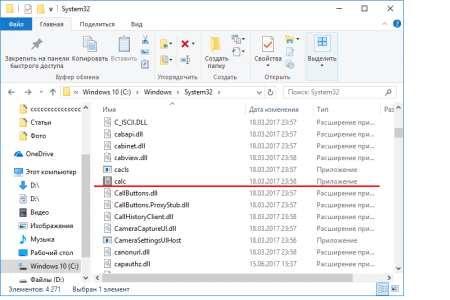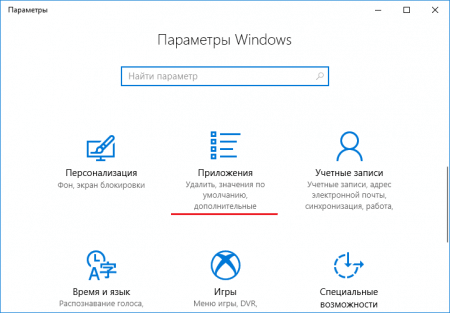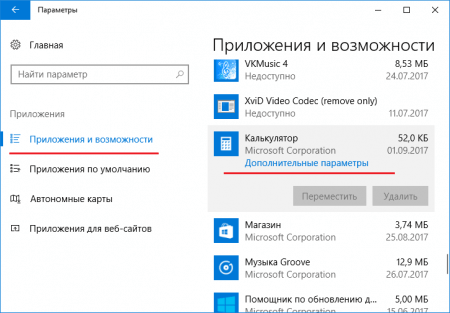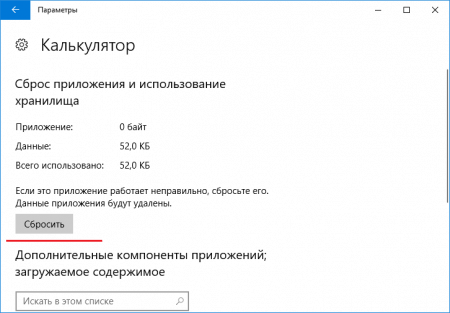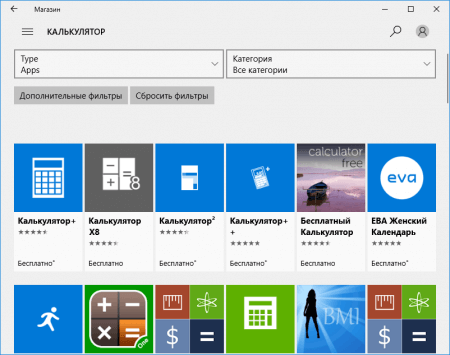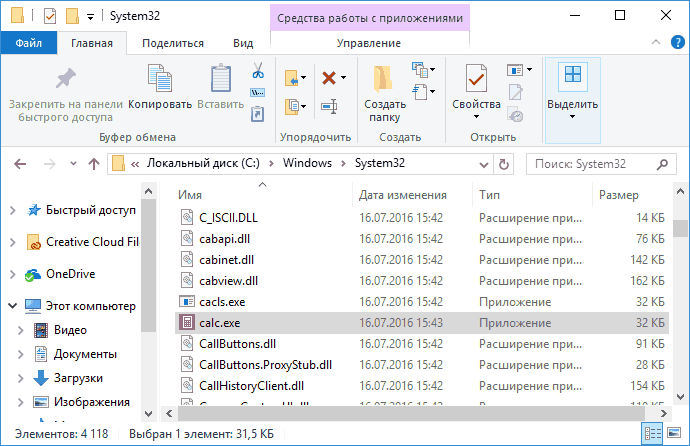- Как выключить калькулятор без кнопки Off и другой сабж
- Что делать, если на калькуляторе не работает кнопка
- Интересные факты об ошибках и «глюках» калькуляторов, приколы и т.д.
- Калькулятор никак не реагирует на нажатие кнопок
- Почему не работает калькулятор Windows 10
- Как найти калькулятор на Windows 10
- Исправляем проблему, когда не работает калькулятор Windows 10
- Установка аналогичного калькулятора на Windows 10
- Дополнительные действия, если не работает калькулятор Windows 10
- Не работает калькулятор Windows 10
- Где находится калькулятор в Windows 10 и как его запустить
- Что делать, если не работает калькулятор Windows 10
- Как установить старый калькулятор из Windows 7 в Windows 10
Как выключить калькулятор без кнопки Off и другой сабж
Казалось бы, что может быть проще, чем выключить калькулятор? Нажал кнопку выключения (обозначается «OFF»), и он выключился. Очевидная вещь.
Но каково же будет удивление бухгалтера, школьника или другого пользователя новенького калькулятора, когда после нажатия на кнопку включения (ведь логично же предположить, что если она включает калькулятор, то должна и выключать) устройство продолжит работать?
Да, такие модели есть, и их не мало.
В основном это калькуляторы с солнечной батареей.
К «не выключаемым» счетным машинкам можно отнести такие модели популярных производителей, как:
- Optima 75510,
- Citizen SDC-805BN,
- CITIZEN-SDC-888T (888TII, 888X и т.п.),
- КК 402.
Первое, что стоит сделать при обнаружении такого бага/фичи – не паниковать.
Если солнечная батарея реально работающая (а не заплатка для отвода глаз, которая ни к чему даже не подключается, как на китайских подделках), то повода для беспокойства нет. Калькулятор будет работать даже без встроенной аккумуляторной батареи.
Даже если устройство не оснащается солнечной панелью, или она по факту является муляжом, переживать тоже не стоит.
Жидкокристаллический дисплей может работать во включенном состоянии годами на одной батарее, достаточно вспомнить наручные часы Montana.
- Первый вариант – просто отложить калькулятор в сторону и подождать. Он отключится автоматически через заданное производителем время при бездействии (от 2 до 10 минут в зависимости от модели и торговой марки).
- Второй вариант – попробовать отключить «дефектный» калькулятор одной из следующих комбинаций:
- Одновременно нажатые цифры «2» и «3», плюс кнопка «ON»,
- То же самое, но с цифрами «5» и «6», или «8» и «9»,
- Клавиши с операторами деления («/») и умножения («*»), плюс кнопка «ON».
Что, если указанные «комбо» не сработают?
- Можно попытаться вместо кнопки «ON» нажать клавишу «AC», или «C/CE»,
- Одновременно нажать максимальное количество цифр на клавиатуре устройства и «ON» (не сработает – меняем «ON» на «AC» или «C/CE»),
- Дважды/трижды нажать на кнопку включения,
- Все-таки подождать автовыключения, а для ускорения процесса можно дополнительно накрыть солнечную панель светонепроницаемым материалом.
Самые пытливые могут внимательно прочитать шильдик калькулятора (наклейка производителя с номером модели и технической информацией на обратной стороне корпуса прибора) в поисках надписи «reset 2 + 3 + ON» или аналогичной.
Владельцы устройств Citizen CT-500 будут удивлены комбинации выключения:
- Кнопка деления – 1 нажатие,
- Умножение – 1 раз,
- Вычисление процентов («%») – 1 раз,
- Кнопка «Check» — 1 раз,
- «Correct» — 2 раза.
Таких «комбо» даже в Mortal Combat не найти.
Что делать, если на калькуляторе не работает кнопка
Как и в любых других устройствах, в калькуляторах движущиеся механические части (кнопки) – самое слабое звено.
Через некоторое время кнопка может запасть(залипнуть) или перестать реагировать на нажатия (исправно нажимается, но ввод не происходит).
В первом случае наиболее вероятная неисправность – износ силиконовых или резиновых прокладок в кнопках, выполняющих роль пружины. В случае ее порчи восстановление невозможно.
Если кнопки были залиты чем-то сладким (не стоит пить кофе или чай за рабочим столом), можно разобрать устройство и протереть все элементы ватными дисками, смоченными в спирте, и после высыхания собрать обратно. Может помочь.
Если же пружина работает исправно, но сигнал не передается, возможно, стерлось токопроводящее покрытие на кнопке (оно замыкает контакты при нажатии).
Самый простой и быстрый выход из ситуации – приклеить на кнопку поверх старого покрытия небольшой кусочек алюминиевой фольги (можно взять из любой шоколадки) при помощи суперклея (на основе цианокрилата). Кнопка будет работать еще лучше, чем раньше.
Интересные факты об ошибках и «глюках» калькуляторов, приколы и т.д.
Ищите еще какие-либо фишки калькуляторов? Первое, что приходит в голову — попробуйте набрать число 0,7734 и перевернуть дисплей вверх ногами. Получится приветствие «hELLO».
Владельцы инженерных устройств смогут набрать целый текст:
1f y0u c4n r34d 7h15, u r34lly n33d 2 g37 a l1f3 (;
Потренируйте устный счет, наберите комбинацию 6/2*(1+3). Что получилось – 9? Не у всех. Некоторые модели могут дать ответ 1. Кто прав? Разберет математика.
Еще один интересный глюк/фича с инженерными калькуляторами – возведение в степень отрицательного числа. Многие пользователи могут получить в результате тоже отрицательное число (например, -2˄2=-4). Почаще ставьте скобки для расстановки приоритетов операций.
Вы уверены в результате вычислений своего счетного инструмента? Тогда проведите вычисления ниже.
arcsin (arccos (arctan (tan (cos (sin (9) ) ) ) ) )
По идее, должно получиться ровно 9. Однако не у всех так.
Вот что получили другие пользователи:
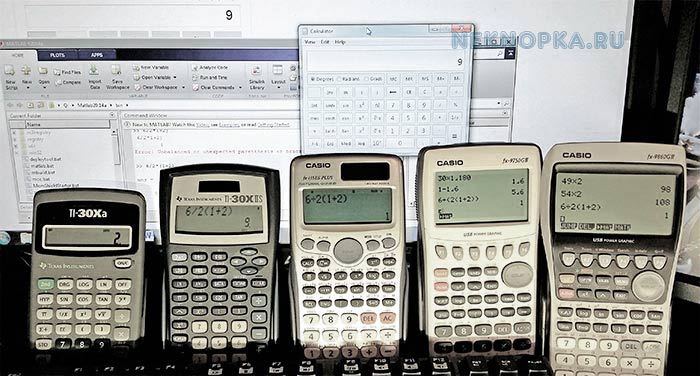
Не всегда стоит доверять сложные вычисления простому устройству, погрешности и бинарный математический аппарат накладывают ряд ограничений.
Источник
Калькулятор никак не реагирует на нажатие кнопок
Здравствуйте, пытаюсь сделать калькулятор по этой статье
_http://vbbook.ru/visual-c.net/kalkylyator-na-s-sharp/
Получается, все создается, появилась модель, но на кнопки вообще не реагирует, если скачать исходник из той статьи, то в нем все работает.
вот мой исходник
Помощь в написании контрольных, курсовых и дипломных работ здесь.
Вложения
 | калькулятор.zip (52.9 Кб, 29 просмотров) |
Мышь периодически не реагирует на нажатие кнопок, Windows 10
Добрый день! Такая проблема: иногда при включении компа мышь не реагирует на нажатия. Причем, не.

Добрый день, мастера. Помогите отремонтировать см.Elelctrolux EWT 1021 typ95p22599.
СМА ZANUSSI FE925N prod914756510\01, не реагирует на нажатие кнопок
При включении СМА загараются индикаторы стирки на программе хлопка,при попытки изменить что-либо.
Ну..
Я же написал..
Ну..
Я же написал..
Вложения
 | WindowsFormsApplication9.rar (49.2 Кб, 41 просмотров) |
Блин ,как так, что у меня неправильно было?
Добавлено через 14 минут
Скопировал ваш код, ошибок нет, кнопки не работают
Духовой шкаф Zanussi ZOB 482 X, Не реагирует на нажатие кнопок
Духовой шкаф Zanussi ZOB 482 X.Не реагирует на нажатие кнопок. На табло горит время 12:00 и мигает.
СМА BOSCH MAXX 5 WVD 24520 EU, не реагирует на нажатие кнопок
ситуация такая, при вкл. загорается панель индикации, закрывается сразу замок и на этом все, на.
Калькулятор с вводом через нажатие кнопок
Калькулятор с вводом через нажатие кнопок. Простой пример. Сделал данное чудо первый раз.Раньше не.
Калькулятор (перевод нажатия клавиш клавиатуры в нажатие кнопок)
Здравствуйте. У меня тут проблема-не могу запрограммировать калькулятор, чтобы он эмулировал.
Источник
Почему не работает калькулятор Windows 10
При работе с системой можно столкнуться с разного рода проблемами. В «десятке» их довольно много, но решит их можно. Одной из дефектов системы является ошибки, не работает калькулятор Windows 10. В калькулятор мы можем совершать быстрые расчеты, чтобы не тратить время. Конечно, можно воспользоваться и смартфоном, но некоторым в данный момент может быть доступен только десктопный калькулятор.
Здесь я хочу написать два способа решения и, может быть, парочку дополнительных действий. Что значит, не работает калькулятор? Например, он не запускается, вылетает, лагает, ведь это такое же приложение, как другие, установленные в системе.
Как найти калькулятор на Windows 10
Сейчас вряд ли этот вопрос имеет актуальность, так как с Windows 10 уже многие разобрались. Что-то найти в системе можно через Пуск. Открываете его и слева листаем до приложения «Калькулятор». Можно ввести в поиске и мгновенно отобразится нужный результат.
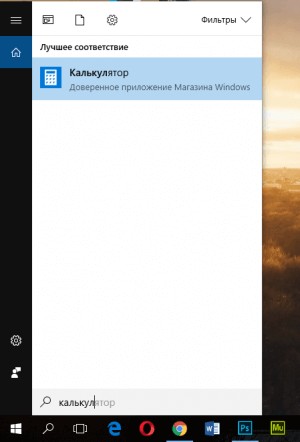
Если там калькулятора нет, а в поиске он почему-то не отображается, используйте проводник. Зайдите на системный диск и следуйте по пути: C:\ Windows\System32\. Там найдите приложение calc.exe. Даже значок будет соответствующий.
Наконец, отсутствие приложения во всех перечисленных местах будет говорить о том, что «Калькулятор» удален или из-за багов системы и вирусов он скрыт.
Так как калькулятор является системным ПО, тогда прочитайте статью по удалению и сбросу приложений Windows 10.
Исправляем проблему, когда не работает калькулятор Windows 10
Самый простой способ избавиться от проблемки – сбросить приложение. Заходим в параметры системы (нажимаем комбинацию «Win+I») дальше переходим в раздел «Приложения».
Заходим на вкладку «Приложения и возможности» ищем среди списка справа калькулятор. Нажимаем по нему и щелкаем по пункту «Дополнительные параметры».
Появляется окошко, где жмём кнопку «Сбросить». А потом подтверждаем действие.
Таким образом, мы сбросить кэш приложения, как бы вернем его в исходное состояние.
Если это не помогло, попробуйте перезагрузить компьютер и открыть приложение от имени администратора. А еще, отключите временно, но UAC учетных записей.
Вышеперечисленные действия не помогли? Прочитайте статью Почему не работают приложения Windows 10, возможно, там вы найдёте ответ.
Установка аналогичного калькулятора на Windows 10
Чтобы скачать и установить аналогичный калькулятор, воспользуемся магазином Windows. Зайдите в него и введите в поиске соответствующее слово или фразу. В результатах вы увидите множество калькуляторов, некоторые из которых имеют больше возможностей, чем стандартное приложение.
Второй вариант – ввести в поисковике ключевую фразу и найти какой-нибудь калькулятор для Windows. Например, есть программка – Old Calculator для Windows 10. Это приложение возвращает калькулятор от Windows 7. Думаю, кому-то это будет интересно.
Скачать программу можно с официального сайта разработчика: http://winaero.com/blog/get-calculator-from-windows-8-and-windows-7-in-windows-10/. Там есть и другие полезные приложения для «десятки» и интересные статьи.
Дополнительные действия, если не работает калькулятор Windows 10
Если у вас возникла подобная проблемка, тогда выполните следующие действия:
- Вспомните, что вы делали недавно в системе и приведите её в исходное состояние;
- Запустите от имени администратор командную строку и введите команду: sfc /scannow .
- Если результата не дало, в той же командной строке введите:
DISM.exe /Online /Cleanup-image /Restorehealth – это восстановление образа системы. - Попробуйте создать другую учетную запись и открыть калькулятор там.
- Удалите недавно установленные программы и отключите антивирус.
- Используйте восстановление системы.
Вот мы разобрали много действий, касающихся лишь одно приложения в такой большой системе, как Windows 10. Поэтому материалов еще будет очень много и не забывайте следить за выходом новых материалов.
Источник
Не работает калькулятор Windows 10
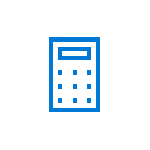
В этой инструкции подробно о том, что делать, если не работает калькулятор в Windows 10 (не открывается или закрывается сразу после запуска), где находится калькулятор (если вдруг вы не можете найти, как его запустить), как использовать старую версию калькулятора и другая информация, которая может оказаться полезной в контексте использования встроенного приложения «Калькулятор».
Где находится калькулятор в Windows 10 и как его запустить
Калькулятор в Windows 10 по умолчанию присутствует в виде плитки в меню «Пуск» и в списке всех программ под буквой «К».
Если по какой-то причине найти его там не удается, вы можете начать набирать слово «Калькулятор» в поиске на панели задач для запуска калькулятора.
Еще одно расположение, откуда возможен запуск калькулятора Windows 10 (и этот же файл можно использовать, чтобы создать ярлык калькулятора на рабочем столе Windows 10) — C:\ Windows\ System32\ calc.exe
В том случае, если ни поиском ни в меню Пуск обнаружить приложение не удается, возможно, оно было удалено (см. Как удалить встроенные приложения Windows 10). В такой ситуации вы легко можете переустановить его, зайдя в магазин приложений Windows 10 — там он находится под именем «Калькулятор Windows» (и там же вы обнаружите множество других калькуляторов, которые, возможно, вам приглянутся).
К сожалению, нередко случается, что даже при наличии калькулятора, он не запускается или же закрывается сразу после запуска, разберемся с возможными способами решения этой проблемы.
Что делать, если не работает калькулятор Windows 10
Если калькулятор не запускается, можно попробовать выполнить следующие действия (за исключением тех случаев, когда вы видите сообщение о том, что он не может быть запущен из встроенной учетной записи Администратора, в этом случае вам стоит попробовать создать нового пользователя, с именем, отличным от «Администратор» и работать из под него, см. Как создать пользователя Windows 10)
- Зайдите в Пуск — Параметры — Система — Приложения и возможности.
- Выберите «Калькулятор» в списке приложений и нажмите «Дополнительные параметры».
- Нажмите кнопку «Сбросить» и подтвердите сброс.
После этого попробуйте снова запустить калькулятор.
Еще одна возможная причина того, что калькулятор не запускается — отключенный контроль учетных записей (UAC) Windows 10, попробуйте включить — Как включить и отключить UAC в Windows 10.
Если это не сработало, а также проблемы запуска возникают не только с калькулятором, но и другими приложениями, вы можете попробовать способы, описанные в руководстве Не запускаются приложения Windows 10 (обратите внимание, что способ сброса приложений Windows 10 с помощью PowerShell иногда приводит к обратному результату — работа приложений нарушается еще больше).
Как установить старый калькулятор из Windows 7 в Windows 10
Если вам непривычен или неудобен новый вид калькулятора в Windows 10, вы можете установить старый вариант калькулятора. До недавних пор с официального сайта Майкрософт можно было скачать Microsoft Calculator Plus, однако на текущий момент времени его оттуда убрали и найти его можно только на сторонних сайтах, и он немного отличается от стандартного калькулятора Windows 7.
Для загрузки стандартного старого калькулятора можно использовать сайт http://winaero.com/download.php?view.1795 (используйте пункт Download Old Calculator for Windows 10 from Windows 7 or Windows 8 внизу страницы). На всякий случай, проверьте установщик на VirusTotal.com (на момент написания статьи всё чисто).
Несмотря на то, что сайт англоязычный, для русской системы устанавливается калькулятор на русском языке и, при этом, он становится калькулятором по умолчанию в Windows 10 (например, если у вас на клавиатуре есть отдельная клавиша для запуска калькулятора, по ее нажатии будет запущен именно старый вариант).
На этом всё. Надеюсь, для кого-то из читателей инструкция оказалась полезной.
Источник